电脑备份怎么关闭 Windows 10怎样手动关闭系统自动备份
更新时间:2024-03-29 11:43:00作者:jiang
在日常使用电脑的过程中,我们经常会遇到需要备份重要数据的情况,而在Windows 10系统中,自动备份功能可以帮助我们定期保存文件,保证数据的安全性。但有时候我们可能希望手动关闭系统的自动备份,以节省系统资源或是出于其他考虑。接下来就让我们一起了解一下如何关闭Windows 10的自动备份功能。
具体步骤:
1.右单击左下角Windows图标;
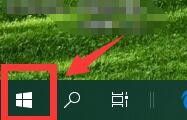
2.跳出菜单栏单击“设置”;
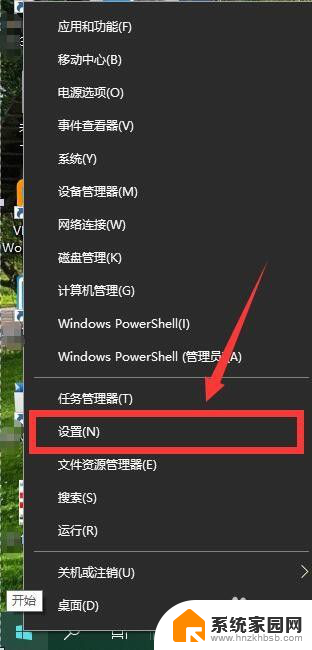
3.进入“设置”界面,单击“更新和安全”;
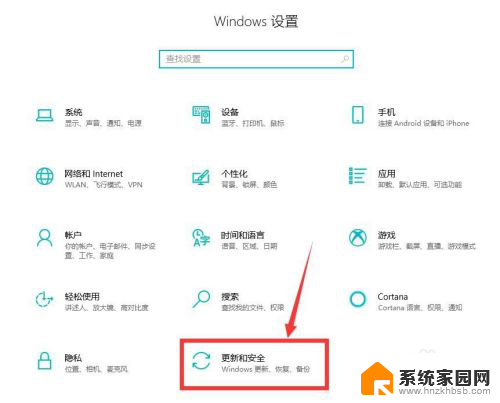
4.进入“更新和安全”界面,单击“备份”;
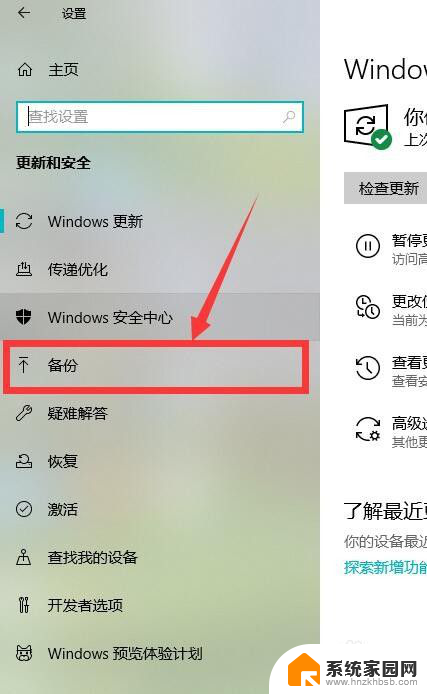
5.单击如图开关按钮即可关闭自动备份。
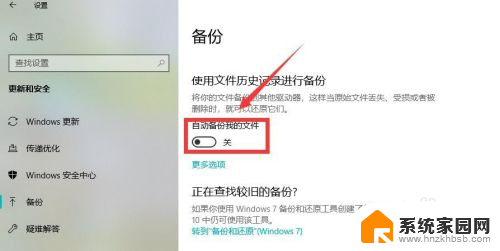
以上是如何关闭计算机备份的全部内容,如果遇到相同问题的用户,可以参考本文中介绍的步骤来解决,希望这对大家有所帮助。
- 上一篇: wps隐藏内容在哪 wps隐藏内容功能在哪里
- 下一篇: 桌面上的图标怎么设置 桌面图标设置教程
电脑备份怎么关闭 Windows 10怎样手动关闭系统自动备份相关教程
- 怎么关闭iphone备份提醒 如何关闭iphone自动备份功能
- iphone备份怎么关闭 iPhone备份失败提示如何关闭
- wps如何设置自动备份 wps如何设置自动备份文件
- wps自动备份的位置 如何修改wps自动备份的保存位置
- 苹果电脑怎么备份苹果手机 怎样备份苹果手机到电脑
- wps如何手动备份 wps如何进行手动备份数据
- 怎么关掉手机自动更新系统 手机系统如何关闭自动更新
- vivo怎么关闭系统更新 vivo手机如何关闭系统自动更新升级
- wps2017版的excle表格的自动备份怎么取消 取消wps 2017版excle表格自动备份的步骤
- itunes只能备份到c盘吗 将iTunes备份保存到移动硬盘的方法
- 台式电脑连接hdmi 电脑连接显示器的HDMI线怎么插
- 电脑微信怎么在手机上退出登录 手机怎么退出电脑上的微信登录
- 打开检查作业 如何使用微信小程序检查作业
- 电脑突然要求激活windows 如何解决电脑激活Windows问题
- 电脑输入密码提示错误 电脑密码输入正确却提示密码错误
- 电脑哪个键关机 电脑关机的简便方法是什么
电脑教程推荐